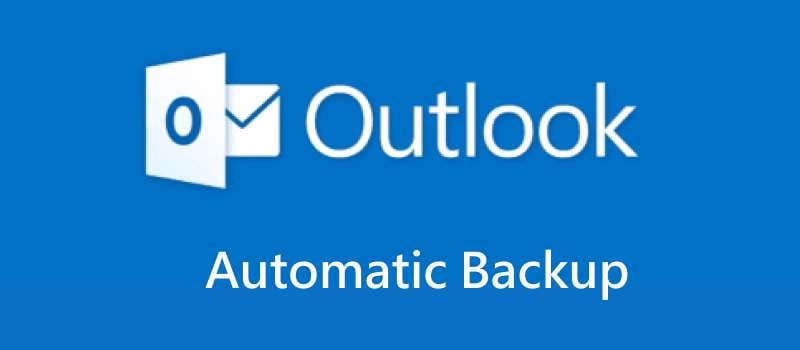
Esta guía aliviará su sufrimiento si ya ha tenido el problema de perder correos electrónicos cruciales. Independientemente de la versión de Outlook 365 que utilices, aquí tienes algunas formas infalibles de realizar copias de seguridad automáticas de Outlook y guardar tus valiosas tareas, citas, contactos y correos electrónicos.
En este artículo
Camino 1. Utilice software de copia de seguridad de terceros para hacer copias de seguridad de los correos electrónicos de Outlook automáticamente
La forma más fiable de configurar copias de seguridad automáticas es utilizar un software de copia de seguridad de correo electrónico de terceros.
Entra en Wondershare UBackit. Considere este software como su gestor integral de copias de seguridad, que le permitirá aprovechar las ventajas de la automatización y gestionar sus archivos según sea necesario.
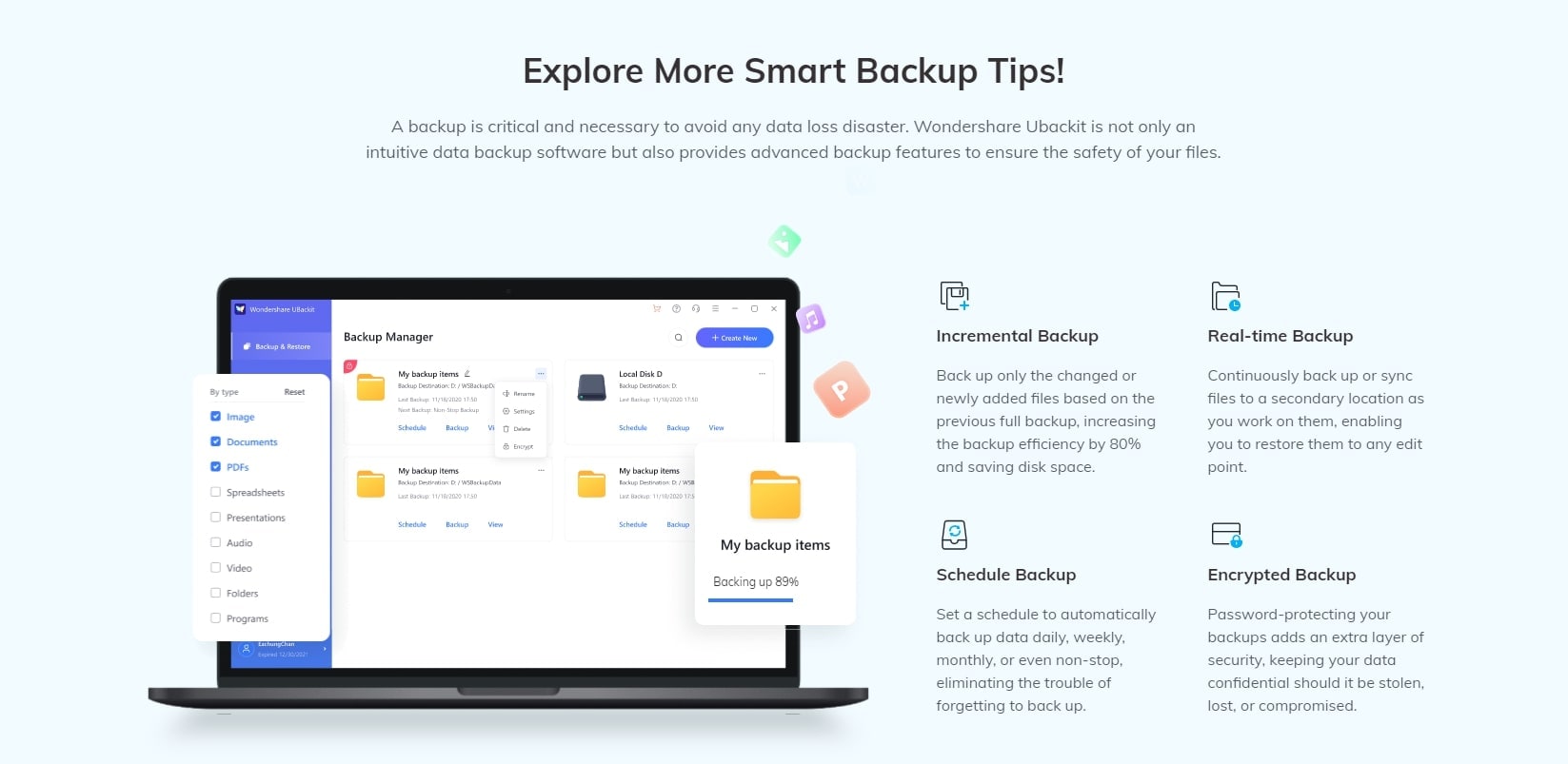
Al activar y personalizar la opción de copia de seguridad automática en UBackit, puede realizar automáticamente una copia de seguridad de sus correos electrónicos de Outlook. La programación de copia de seguridad se puede crear utilizando esta opción diariamente, semanalmente, mensualmente o 24/7. Además, Wondershare UBackit le permite utilizar opciones de copia de seguridad en tiempo real para hacer copias de seguridad continuas de sus archivos o sincronizarlos en una ubicación diferente para una recuperación más simple.
¿Sabes lo que es perfecto? Obtiene un mes de servicios de copia de seguridad y restauración de datos de forma gratuita. UBackit puede asegurarse de que recupere sus archivos, independientemente de si los perdió como resultado de ransomware, ataques de virus, daños en el disco de la computadora, corrupción o eliminación.
A continuación se explica cómo realizar copias de seguridad automáticas de Outlook con Wondershare UBackit:
Paso 1 Elegir copia de seguridad de correo electrónico
Después de descargar e instalar, abre Wondershare Ubackit. A continuacion, localice la opcion Copia de seguridad de correo electronico en el menu principal.

Paso 2 Seleccione su archivo de Outlook
Los datos de Outlook serán buscados automáticamente por el software de copia de seguridad. Espere un tiempo para que los archivos aparezcan en su pantalla. El siguiente paso consiste en elegir los archivos de Outlook de los que desea realizar una copia de seguridad automática marcando las casillas situadas junto a ellos y haciendo clic en Seleccionar.

Paso3 Seleccionar el destino de la copia de seguridad
Elija la ubicación donde desea guardar las copias de seguridad de sus archivos de Outlook. Puede elegir entre tres opciones diferentes: unidades locales, unidades externas o un servidor NAS.

Paso 4 Establecer copia de seguridad automática de Outlook
Permita que Wondershare UBackit complete el proceso de copia de seguridad. Una vez finalizado el proceso de copia de seguridad, tienes la opción de configurar la copia de seguridad automática de Outlook haciendo clic en el icono Programar.
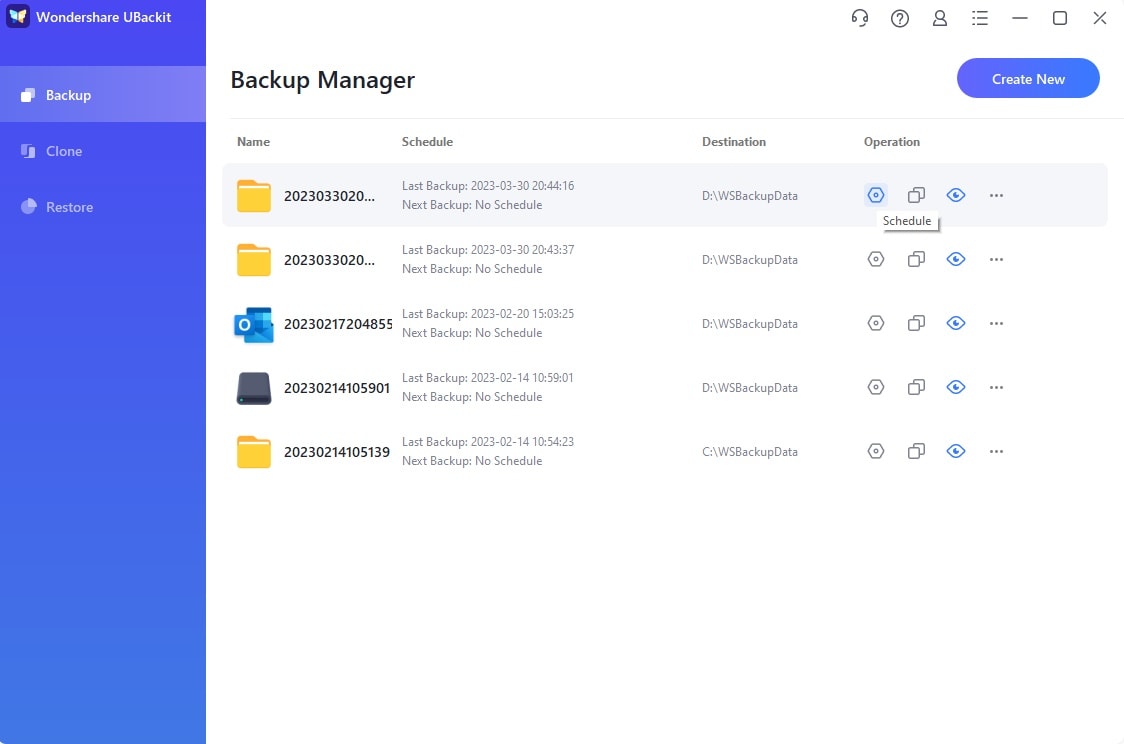
Una vez que hagas clic en él, verás la ventana Establecer copia de seguridad automática con las opciones disponibles para configurar una frecuencia de copia de seguridad automática. Puede elegir entre cinco opciones diferentes: diaria, semanal, mensual, copia de seguridad ininterrumpida y sin programación.

Asimismo, puedes dar a tus nuevas carpetas el nombre que desees. Pulse Crear nuevo si desea volver a ejecutar el proceso.

Wondershare UBackit - Su fiable herramienta de copia de seguridad de correo electrónico
Copia de seguridad eficaz, segura y completa del correo electrónico en discos duros locales o dispositivos de almacenamiento externo.
Realice una copia de seguridad automática diaria, semanal, mensual o continua de sus archivos de correo electrónico.
Establece una contraseña para proteger tus copias de seguridad y mantener la confidencialidad de tus datos en caso de robo, pérdida o peligro.
Admite la copia de seguridad incremental, que guarda sólo los cambios realizados en sus archivos desde la última copia de seguridad, lo que reduce el tiempo de copia de seguridad y ahorra espacio de almacenamiento.
Camino 2. Configurar la copia de seguridad automática en Outlook
Si se produce un problema importante, puede estar seguro de no volver a perder datos empresariales confidenciales. Ahora, Outlook puede realizar copias de seguridad automáticas de correo electrónico por sí solo. Sin embargo, solo puede archivar sus correos electrónicos automáticamente.
Aquí hay una guía paso a paso para archivar sus correos electrónicos de Outlook automáticamente:
- Inicie sesión en su cuenta de correo electrónico de Outlook;
- Configure Autoarchivar siguiendo estos pasos: Opciones de > de archivos > Configuración avanzada de > Autoarchivar > Autoarchivar;

- Establezca la frecuencia de archivado de sus correos electrónicos de Outlook seleccionando la frecuencia;
- Elegir opciones adicionales: elija qué otras acciones desea que realice el sistema de archivo, como la eliminación de mensajes antiguos.
El archivo automático de tus correos electrónicos es un método infalible para hacer copias de seguridad de tus mensajes importantes. Los correos electrónicos anteriores a una fecha determinada se pueden archivar automáticamente en Outlook. Transfiere automáticamente los mensajes obsoletos a su copia de seguridad almacenada a medida que su correo electrónico envejece.
No obstante, requiere una ubicación de archivo siempre disponible y accesible. El proceso de archivado automático de Outlook funciona creando un archivo PST y añadiéndole nuevos archivos a lo largo del tiempo. Eso hace que este proceso sea problemático.
¿Por qué? Porque el proceso de archivado puede fallar si no se puede acceder a la ubicación del archivo. Si intentas acceder a tu archivo PST a través de un recurso compartido de red o una cuenta de Dropbox, podrías perder tus archivos debido a una ubicación de archivo inaccesible. Afortunadamente, puede resolver eso mediante el uso de software de terceros, como se mencionó en el ejemplo anterior.
También puedes crear una copia de seguridad en línea de Outlook exportando sus correos electrónicos de Outlook a un archivo PST, que podrás guardar en un disco duro externo. He aquí cómo hacerlo.
¿Por qué hacer copias de seguridad automáticas de los correos electrónicos de Outlook?
¿Por qué es necesario hacer copias de seguridad automáticas de los correos electrónicos de Outlook? Porque sus comunicaciones por correo electrónico contienen datos críticos para su organización empresarial. En caso de que lo pierda, podría enfrentar graves repercusiones.
Por lo tanto, puede confiar en el poder de la automatización para crear varias copias de seguridad de los datos y no volver a perder ni un solo archivo, en lugar de perder el tiempo almacenando, importando y exportando a mano todos los datos de Outlook de forma segura.
Las copias de seguridad manuales pueden ser molestas

Las comunicaciones por correo electrónico de Outlook contienen información esencial, como notas, tareas, contactos y calendarios. Aunque Outlook guarda sus correos electrónicos dentro del archivo de datos de Outlook (archivo PST), mantiene otros detalles e información vitales en archivos separados.
Estos incluyen formularios personalizados, plantillas de correo electrónico, firmas y configuraciones de cuenta. Ahora, imagine que desea transferir completamente sus correos electrónicos de Outlook de un dispositivo antiguo a uno nuevo. Desafortunadamente, hacer una copia de seguridad del archivo PST no será suficiente.
Además, la creación manual de un archivo PST de copia de seguridad automática de Outlook llevará mucho tiempo y corre el riesgo de cometer errores. Las copias de seguridad manuales no solo consumen mucho tiempo y son molestas, sino que también son propensas a errores.
Si desea proteger sus activos digitales contra amenazas cibernéticas, malware, corrupción, eliminación y pérdida de datos, la copia de seguridad automática de Outlook es el camino a seguir. De hecho, es seguro decir que es su última línea de defensa que lo protege contra la pérdida de fechas importantes del calendario, archivos adjuntos de correo electrónico, contactos y las nueve yardas completas.
Crear una copia de seguridad de datos es sencillo, pero hacer una copia de seguridad de los correos electrónicos se complica. Debido a eso, es mejor y más seguro configurar Outlook para hacer una copia de seguridad de sus correos electrónicos automáticamente y evitar perder datos importantes.
Es fácil pasar por alto la copia de seguridad de sus archivos de Outlook.

Además de que las copias de seguridad manuales consumen mucho tiempo, son propensas a errores y molestas, hay una cosa más a considerar: es posible que se olvide de hacer una copia de seguridad de los archivos. Imagina una situación cotidiana en el trabajo. Todo el mundo se ocupa de sus asuntos rutinarios mientras suenan los teléfonos.
Recientemente ha recibido una docena de correos electrónicos en medio de toda esa confusión, cada uno de los cuales contenía detalles cruciales sobre su empresa. Antes de que pudiera hacer una copia de seguridad de sus archivos, algo le interrumpió y desvió su atención. Sin darte cuenta, el día ha terminado y te has ido a casa. Entonces te golpea: olvidaste hacer una copia de seguridad de tus correos electrónicos de Outlook en un USB o un disco duro.
Por suerte, no tendrás que volver a vivir esa experiencia. Como necesita crear una copia de seguridad de sus correos electrónicos muy a menudo, lo mejor es aprovechar el poder de la automatización y dejar que la tecnología moderna haga todo el trabajo duro por usted mientras se centra en la misión principal.
Conclusión
Hacer que Outlook realice copias de seguridad automáticas de los correos electrónicos es una forma excelente de proteger sus archivos confidenciales. Por suerte, la plataforma de correo electrónico permite hacer copias de seguridad automáticas de los mensajes de Outlook para evitar perder contactos y comunicaciones empresariales vitales.
Si los métodos de copia de seguridad de autoarchivado e importación/exportación no son suficientes, siempre puedes utilizar una solución de software de terceros. Wondershare UBackit preservará tus correos electrónicos y archivos PST y protegerá sus datos de amenazas y desastres.
